
Simon Gallagher
0
5063
1308
Den allerførste iPhone, der blev lanceret i 2007, revolutionerede den måde, vi brugte vores telefoner på, takket være dens berøringsskærm. Det har været næsten et årti, og i dag kan vi ikke længere forestille os vores liv med en telefon, der ikke har en berøringsskærm. Alle smartphones i dag har en berøringsskærm, og selvom Apple viste alle vejen, bragte Google berøringsskærmen til masser med Android. Da alt, hvad vi gør på vores Android-smartphones, er afhængig af berøringsskærmen, kan det gå hårdt, hvis en Android-smartphones berøringsskærm enten holder op med at virke eller bare ikke er responsiv nok. Så længe skærmen ikke er fuldstændig knust, tror vi, vi kan hjælpe dig. Her er nogle måder at løse problemer med berøringsskærm på Android:
1. Kontroller RAM-brug
Chancerne er, at din Android-enheds berøringsskærm muligvis ikke reagerer nok på grund af det faktum, at Android-interface er bagud. Du skal være godt opmærksom på, at Android ikke er den mest ressourcevenlige platform, og hvis du har en enhed med beskeden RAM-mængde, er det muligvis ikke i stand til at holde trit med de forskellige apps, du muligvis kører. Således den dårlige berøringsfølsom reaktion.
Nå, den bedste ting at gøre her er klart så meget RAM, som du kan. Du kan gøre det ved at dræbe apps, du ikke bruger, fjerne bloatware og andre måder at rydde RAM på Android.
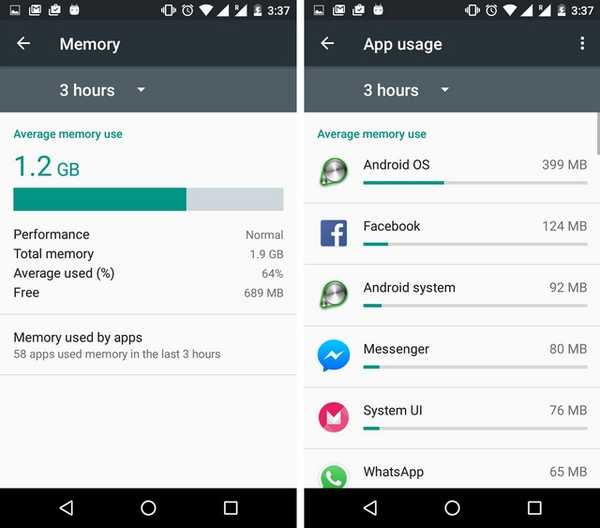
2. Aktivér GPU 2D-rendering
Hvis du føler, at din Android-enhed er for sen til at registrere berøringer, kan det være en dårlig håndtering af overgange det. For at forbedre det er det bedst at tænde for det “Tving GPU-gengivelse”. Du kan aktivere det fra Indstillinger-> Udviklerindstillinger.
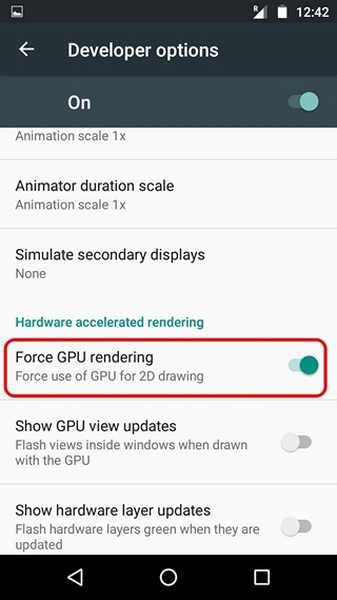
Hvis du ikke allerede har gjort det, skal du først aktivere Developer Options ved at gå til Settings-> About Phone og trykke på Build nummer 7 gange. Aktivering af GPU 2D-rendering skal gøre brugergrænsefladeelementerne og overgange hurtigere, så du sørger for, at dine berøringer faktisk er registreret.
3. Sluk for omgivende skærm
Selvom vi ikke ved den nøjagtige årsag, synes Android's Ambient Display-funktion, der blev leveret med Lollipop, at være årsag til nogle problemer med berøringsskærmens reaktionsevne. Ambient Display ligner meget Moto Display-funktionen, som giver dig interaktive vigtige underretninger i sort / hvid-format, mens enheden er låst. Selvom denne funktion muligvis kan bruges til enheder, der ikke har en meddelelses-LED, skal du prøve at slå den fra for en bedre touchscreen-oplevelse. Bare gå over til Indstillinger-> Skærm og sluk for “Omgivende skærm”.
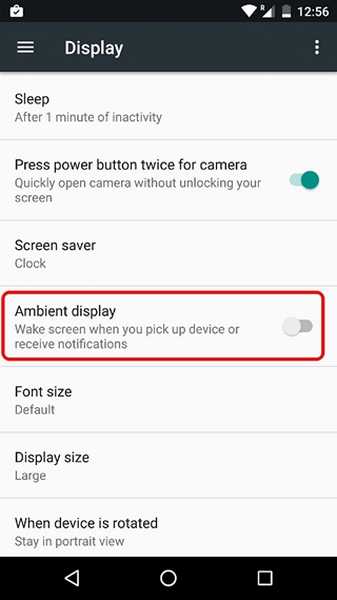
4. Kalibrer displayet
Over tid har en skærmning en tendens til at blive mere varm eller køligere, og derfor skal farvekorrektion. Sammen med det har displayet en tendens til at blive unøjagtigt efter et stykke tid, hvilket resulterer i forkerte berøringer. Godt, visningskalibrering løser både nøjagtighed og farvekorrektion.
Mens Android naturligt giver dig mulighed for at korrigere farve i tilgængelighedsindstillingerne, er den rettet mod mennesker med lavt syn og kun til eksperimentelle formål. Så hvis du vil kalibrere skærmen, kan du bruge en tredjepart-app som berøringsskærmskalibrering, der kalibrerer tapet, dobbelttryk, skubbe bevægelser og knapbevægelser i en enkel, men alligevel radikal proces. Derudover viser det dig også berøringsskærmens nøjagtighed.
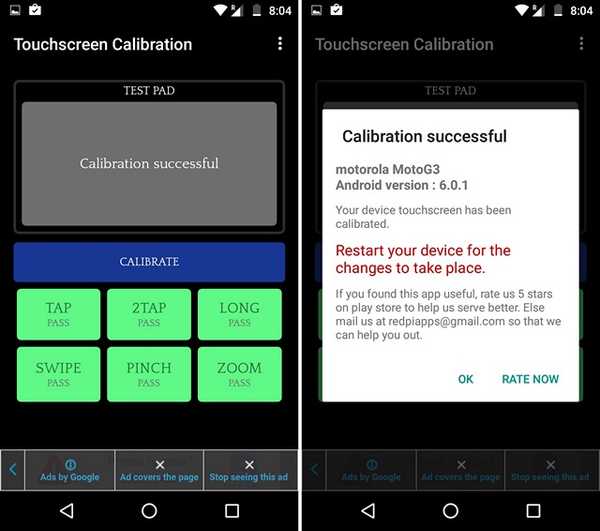
5. Test multi-touch
Hvis du føler, at enhedens berøringsskærm fungerer i programrettelser, kan der være et par problemer med multi-touch. Det kan også være et hardwareproblem, når skærmens digitalisatorer ikke fungerer korrekt. Generelt pakker moderne smartphones i 5 til 10 multi-touch-point, og du kan bruge en tredjeparts-app som MultiTouch Tester til at se, om alle berøringspunkterne fungerer korrekt.
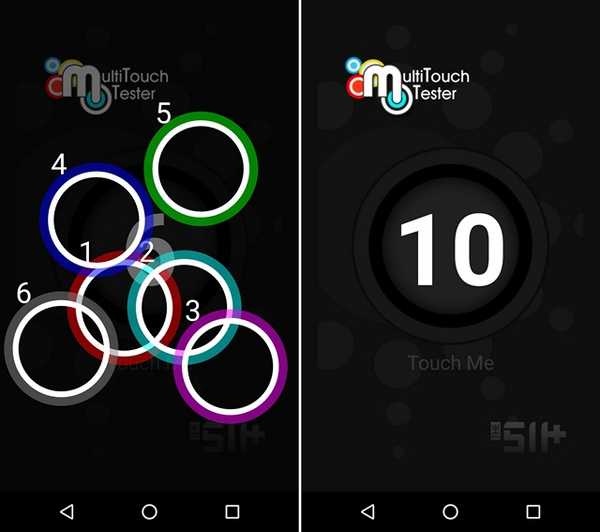
6. Prøv sikker tilstand
Hvis du føler, at dårlig beredskab er et softwareproblem, du står overfor på grund af en dårlig tredjepartsapp, skal du starte din Android-enhed i sikker tilstand. Når din Android-enhed kører i sikker tilstand, starter kun systemapps, hvilket betyder, at hvis du har en tredjepartsapp, der muligvis skaber problemer på berøringsskærmen, ved du det. Du kan se vores detaljerede artikel om, hvordan du starter din Android-enhed i sikker tilstand for flere detaljer.
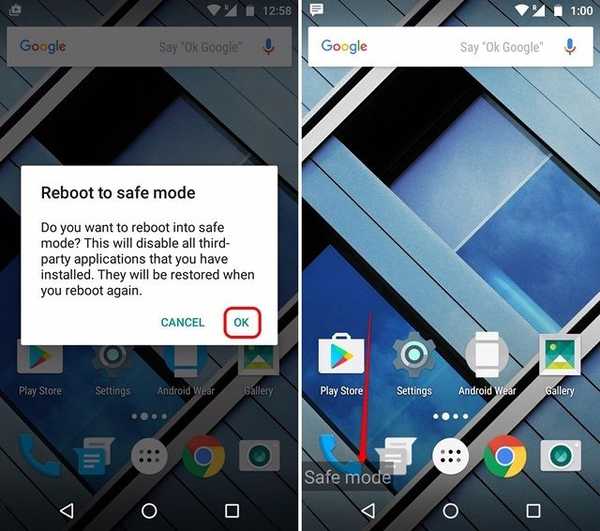
7. Kontroller din oplader
Hvis du kun har problemer med berøringsskærmen, når din enhed er tilsluttet en oplader, er du ikke alene. Dette er et problem, der kun skulle opstå, hvis du bruger en tredjepart-oplader med din Android-enhed. Årsagen kan være din oplader eller kablet er dårligt jordet, eller hvis opladeren er for kraftig til din enhed. En anden årsag kan være variationen i vekselstrømforsyning. For eksempel er vekselstrømforsyningen i adaptere på tog normalt lav, hvilket resulterer i vekselstrømstøj. Hvis opladeren også vurderes til at slukke -5V, kan det forårsage problemer, så brug kun opladere, der udsender den sædvanlige + 5V.
Bonus:
Brug Google Voice Access
Hvis din Android-smartphones skærm er knust, eller hvis berøringsskærmen bare ikke fungerer, kan du styre din enhed håndfri med appen Google Voice Access. Den app, der er rettet mod mennesker med lavt syn, fungerer også i adskillige andre situationer, og som vi nævnte, giver den dig mulighed for at kontrollere din Android-smartphone fra din stemme. Vi ser et detaljeret kig på Google Voice Access-appen, som du kan tjekke ud.
SE OGSÅ: Wi-Fi pludselig langsomt? Bedste måder at løse langsom WiFi-hastigheder på
Løs problemer på din Android-enhed med berøringsskærmen på disse måder
Hvis ingen af ovennævnte måder hjælper din med at løse din Android-enheds berøringsskærm, er chancerne for, at der er et problem med skærmhardwaren. I dette tilfælde skal du tage din enhed til et servicecenter for at få den repareret. Hvis berøringsskærmen imidlertid opfører sig underligt på grund af et softwareproblem eller et mindre problem, skal ovennævnte måder hjælpe dig med at løse tingene. Så prøv dem, og lad os vide, hvordan de har fungeret for dig i kommentarfeltet nedenfor.















